【个人机房重构】——DataGridView控件绑定数据 ㈠
【前言】:刚开始使用DataGridView这个控件的时候,听别人说这个控件特别好,可以直接绑定数据源,生成代码。心想,有这么好的事,那就好好学学吧。记得第一遍敲VB版的机房时,对DataGrid这个控件就不是很熟悉。这两个控件很类似,这次,又遇上了,就好好的补补课吧。
一、【DataGridView简介】
1、何为DataGridView
通过DataGridView控件,可以显示和编辑表格式的数据,而这些数据可以取自多种不同类型的数据源。
DataGridView控件具有很高的的可配置性和可扩展性,提供了大量的属性、方法和事件,可以用来对该控件的外观和行为进行自定义。当你需要在WinForm应用程序中显示表格式数据时,可以优先考虑DataGridView(相比于DataGrid等其它控件)。如果你要在小型网格中显示只读数据,或者允许用户编辑数以百万计的记录,DataGridView将为你提供一个易于编程和良好性能的解决方案。DataGridView 用来替换先前版本中的DataGrid,拥有较DataGrid更多的功能;但DataGrid仍然得到保留,以备向后兼容和将来使用。如果你要在两者中选择,可以参考下面给出的DataGrid 和DataGridView之间区别的细节信息。
2、DataGridView和DataGrid 之间的区别
DataGridView提供了大量的DataGrid所不具备的基本功能和高级功能。此外,DataGridView 的结构使得它较之DataGrid控件更容易扩展和自定义。
下表描述了DataGridView提供而DataGrid未提供的几个主要功能。
| DataGridView功能 | 描述 |
| 多种列类型 | 与DataGrid相比,DataGridView 提供了更多的内置列类型。这些列类型能够满足大部分常见需要,而且比DataGrid中的列类型易于扩展或替换。 |
| 多种数据显示方式 | DataGrid仅限于显示外部数据源的数据。而DataGridView则能够显示非绑定的数据,绑定的数据源,或者同时显示绑定和非绑定的数据。你也可以在DataGridView中实现virtual mode,实现自定义的数据管理。 |
| 用于自定义数据显示的多种方式 | DataGridView提供了很多属性和事件,用于数据的格式化和显示。比如,你可以根据单元格、行和列的内容改变其外观,或者使用一种类型的数据替代另一种类型的数据。 |
| 用于更改单元格、行、列、表头外观和行为的多个选项 | DataGridView使你能够以多种方式操作单个网格组件。比如,你可以冻结行和列,避免它们因滚动而不可见;隐藏行、列、表头;改变行、列、表头尺寸的调整方式;为单个的单元格、行和列提供工具提示(ToolTip)和快捷菜单。 |
唯一的一个DataGrid提供而DataGridView未提供的特性是两个相关表中数据的分层次显示(比如常见的主从表显示)。你必须使用两个DataGridView来显示具有主从关系的两个表的数据。
3、DataGridView的亮点
下表着重显示了DataGridView的主要特性
| DataGridView控件特性 | 描述 |
| 多种列类型 | DataGridView提供有TextBox、CheckBox、Image、Button、ComboBox和Link类型的列及相应的单元格类型。 |
| 多种数据显示方式 | DataGrid仅限于显示外部数据源的数据。而DataGridView则能够显示非绑定的数据,绑定的数据源,或者同时显示绑定和非绑定的数据。你也可以在DataGridView中实现virtual mode,实现自定义的数据管理。 |
| 自定义数据的显示和操作的多种方式 | DataGridView提供了很多属性和事件,用于数据的格式化和显示。 此外,DataGridView提供了操作数据的多种方式,比如,你可以: 对数据排序,并显示相应的排序符号(带方向的箭头表示升降序) 对行、列和单元格的多种选择模式;多项选择和单项选择 以多种格式将数据拷贝到剪贴板,包括text,CSV (以逗号隔开的值) 和 HTML 改变用户编辑单元格内容的方式 |
| 用于更改单元格、行、列、表头外观和行为的多个选项 | DataGridView使你能够以多种方式操作单个网格组件。比如,你可以: 冻结行和列,避免它们因滚动而不可见; 隐藏行、列、表头; 改变行、列、表头尺寸的调整方式; 改变用户对行、列、单元格的选择模式; 为单个的单元格、行和列提供工具提示(ToolTip)和快捷菜单。 自定义单元格、行和列的边框样式。 |
| 提供丰富的可扩展性的支持 | DataGridView提供易于对网格进行扩展和自定义的基础结构,比如: 处理自定义的绘制事件可以为单元格、列和行提供自定义的观感; 继承一个内置的单元格类型以为其提供更多的行为; 实现自定义的接口以提供新的编辑体验。 |
二、【实战应用】
我们下边以“学生查询余额”这个窗体为例,看一下DataGridView这个控件的具体使用
第一步:在窗体中插入这个控件
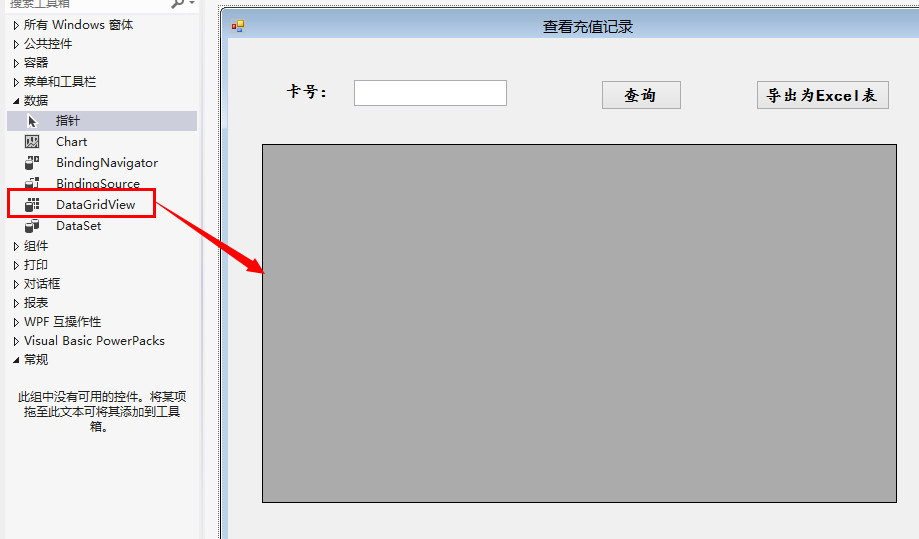
第二步:开始进行数据源绑定设置
1、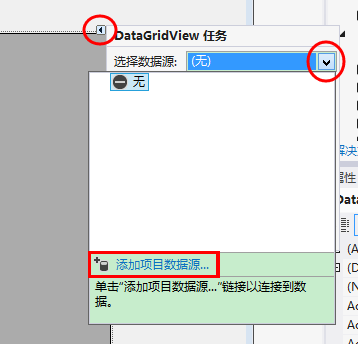
2、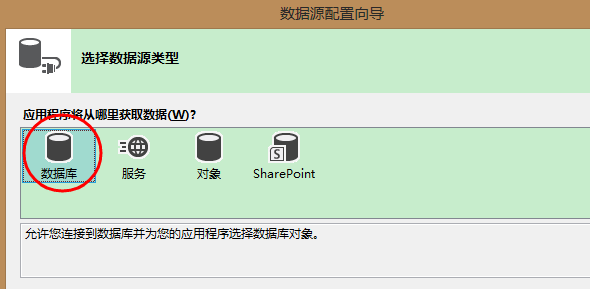
3、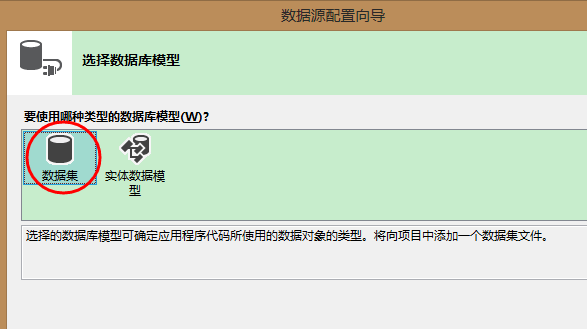
4、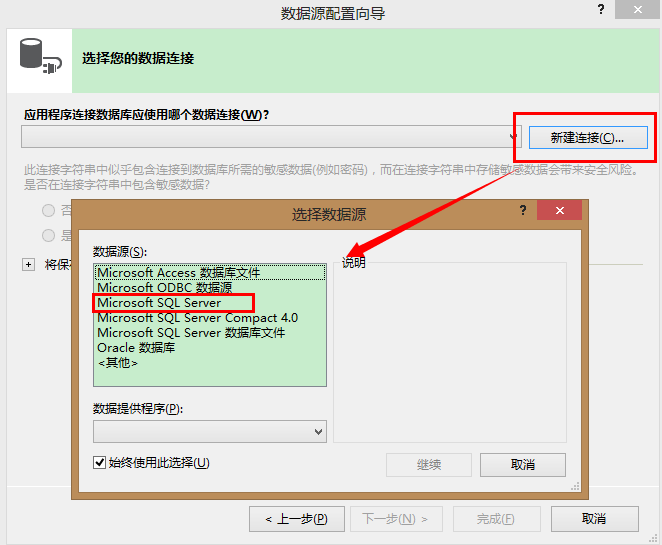
5、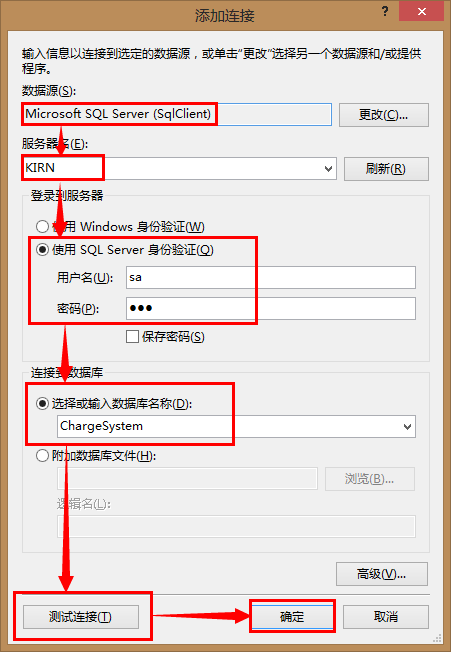
6、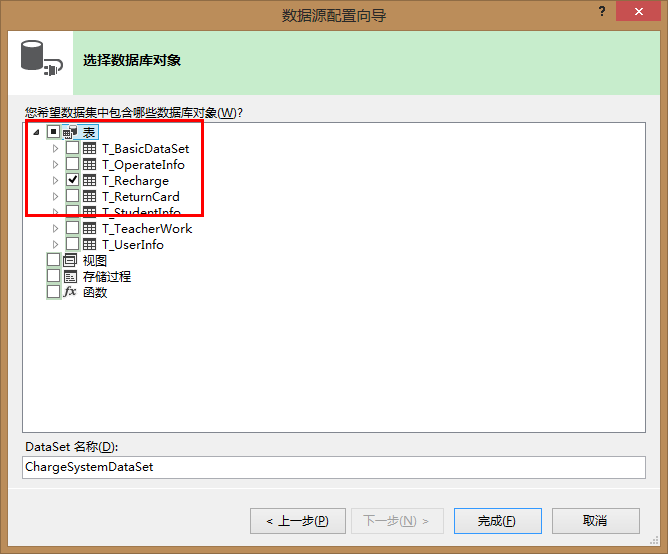
7、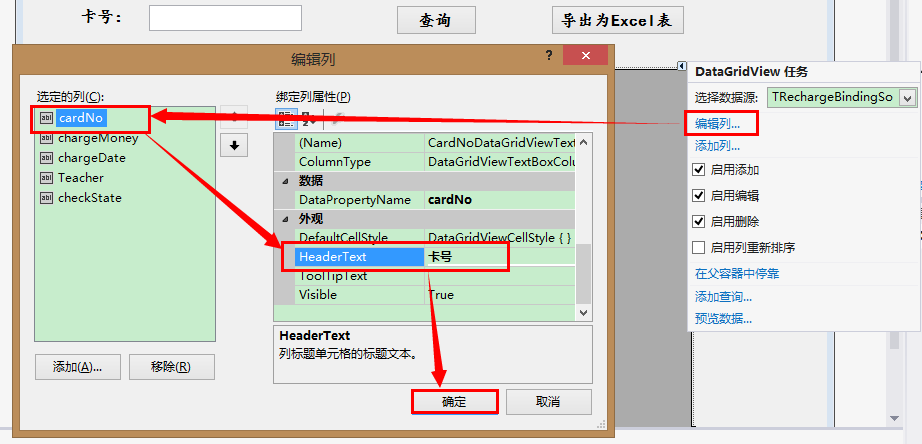
8、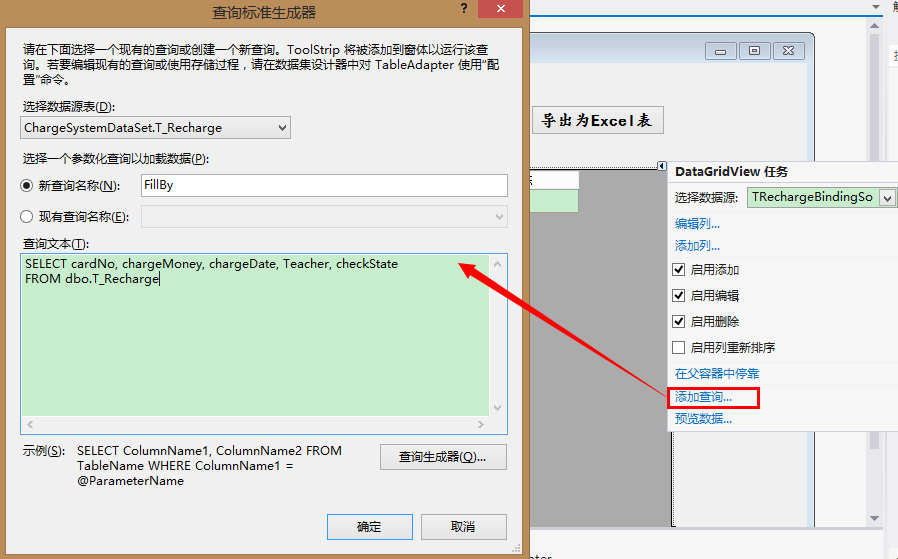
OK,这样,使用DataGridView绑定数据源就成功了。
绑定成功后,它会自动生成两段代码,如下:
<span style="font-family:KaiTi_GB2312;font-size:18px;"><strong>Public Class frmCheckRechargePrivate Sub frmCheckRecharge_Load(sender As Object, e As EventArgs) Handles MyBase.Load'TODO: 这行代码将数据加载到表“ChargeSystemDataSet.T_Recharge”中。您可以根据需要移动或删除它。Me.T_RechargeTableAdapter.Fill(Me.ChargeSystemDataSet.T_Recharge)End SubPrivate Sub btnCheck_Click(sender As Object, e As EventArgs) Handles btnCheck.ClickTryMe.T_RechargeTableAdapter.btnCheck(Me.ChargeSystemDataSet.T_Recharge, CType(TxtCIDToolStripTextBox.Text, String))Catch ex As System.ExceptionSystem.Windows.Forms.MessageBox.Show(ex.Message)End TryEnd Sub</strong></span>
这段代码上来时不能使用的,还需要进行修改。
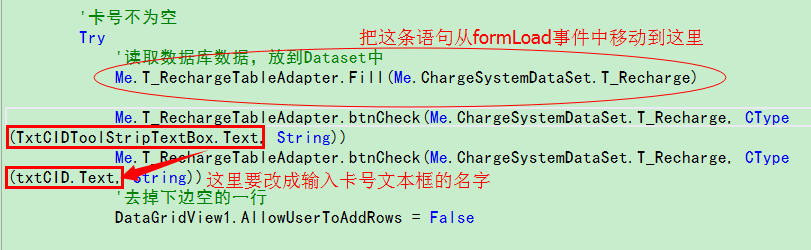
经过修改后,可以运行的代码:
<span style="font-family:KaiTi_GB2312;font-size:18px;"><strong> Try'读取数据库数据,放到Dataset中Me.T_RechargeTableAdapter.Fill(Me.ChargeSystemDataSet.T_Recharge)Me.T_RechargeTableAdapter.btnCheck(Me.ChargeSystemDataSet.T_Recharge, CType(txtCID.Text, String))'去掉下边空的一行DataGridView1.AllowUserToAddRows = FalseCatch ex As System.ExceptionSystem.Windows.Forms.MessageBox.Show(ex.Message)End Try</strong></span>
运行成功后,
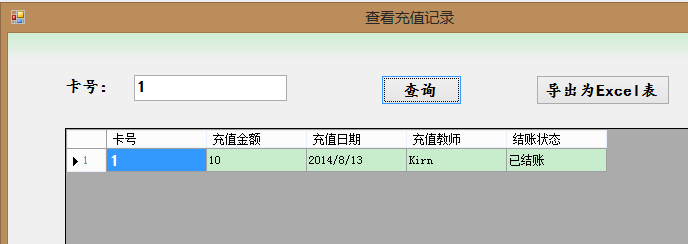
三、【反思与拓展】
反思:
刚开始着手了解DataGridView的时候,在网上查了好多关于它的资料。其中也看了好多在机房收费系统中应用的实例,使用DataGridView直接绑定数据源确实很方便。不过,世界上任何一样东西都是具有两面性的。文章开始的时候,把DataGridView夸的天花乱坠,现在该泼泼冷水了。
在VB.NET版的机房收费系统中,使用DataGridView直接绑定数据源这项功能就不太合适了。首先,它违背了三层架构的原则。VB.NET版机房,要求使用三层架构的思想,对系统进行设计。如果使用DataGridView直接绑定数据源这项功能,就相当于让U层直接调用的D层,U层直接和数据库打交道,中间省去了B层。这会让系统的耦合度变高,违背了三层架构的目的——解耦。再次,如果我们后期对数据库中某一张表(这张表关系到DataGridView直接绑定数据源)进行修改的话,那我们还得回去取修改界面层,重新绑定数据源。这样的话,无疑给后期对系统进行维护,带来了很大的不便。的确,使用DataGridView直接绑定数据源,可以让我们方便、省事很多。但同时,它带来的一系列后遗症,无疑又给我们后期的系统维护,造成了很大的不便。世界上任何事情都是一把双刃剑,给我们带来方便的同时,也会伴随着一些不安的因素。对DataGridView控件直接绑定数据源这项功能,我们在使用的时候,应该需要慎重的思考。
拓展:
使用DataGridView绑定数据源,运行出来的程序,表格中下边总会对出一行,我们可以使用这条语句,进行进行删除
<span style="font-family:KaiTi_GB2312;font-size:18px;"><strong> '去掉下边空的一行DataGridView1.AllowUserToAddRows = False</strong></span>
关于DataGridView中代码的使用指南,推荐崔成龙师哥的博客点击打开链接
下一篇文章,我会从使用实体类填充泛型集合,用泛型集合来传递数据的方法,来展示DataGridView如何显示数据。敬请关注!
点击进入下一篇文章!



























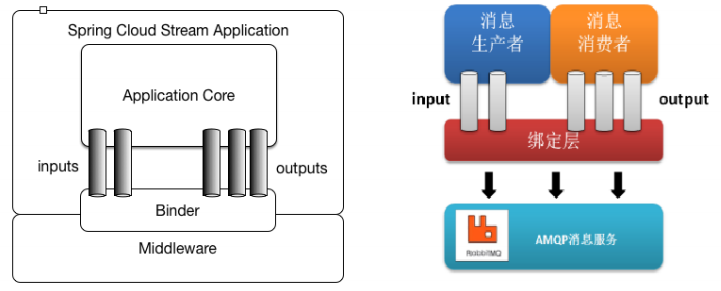
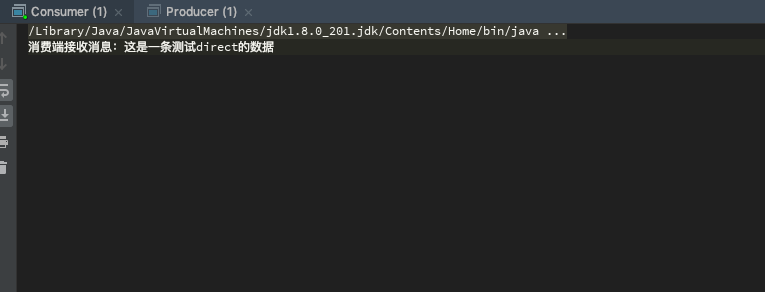
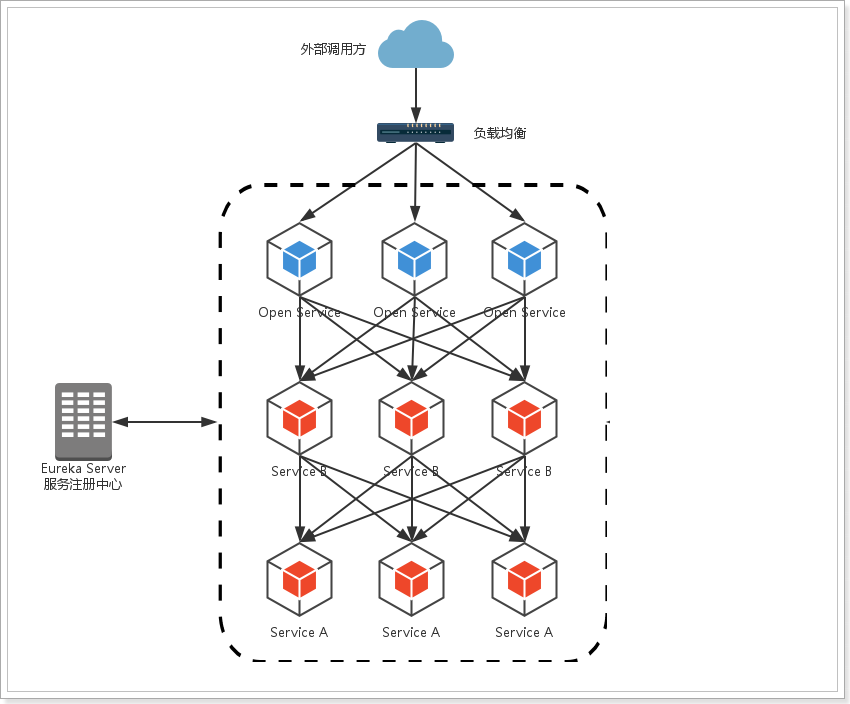

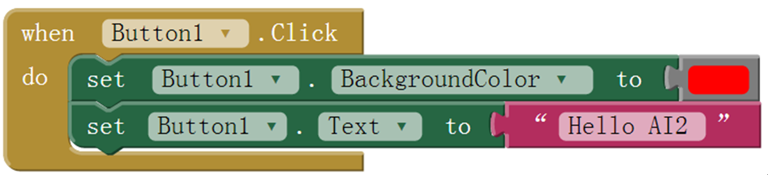



还没有评论,来说两句吧...